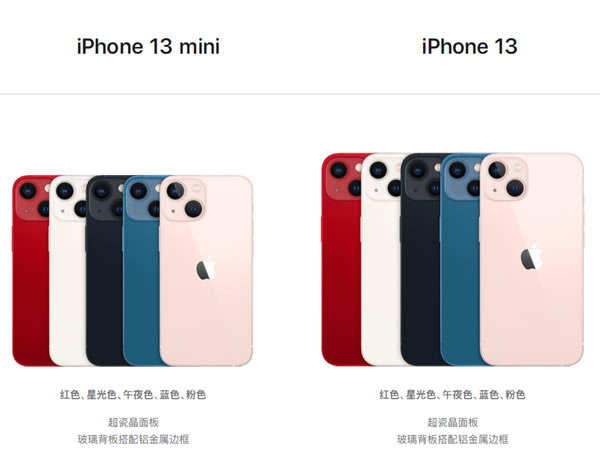在開啟“自動亮度調節”功能之後,很多用戶感覺到,自己 iPhone 的屏幕在夜晚時還是太亮了,只能手動在控制中心繼續調低亮度。如果您正在被這個情況所困擾,還可以利用 iPhone 的這些功能來調整屏幕亮度:
開啟夜覽模式:
如果在夜間有閱讀的習慣,可以開啟夜覽模式,該功能可自動將顯示屏色彩調為較暖的色調,從而減少屏幕對眼睛的刺激。
可在 iPhone “設置”-“顯示與設置”中開啟夜覽,并設定自動開啟的時間。

也可以打開“控制中心”。用力按壓“亮度”控制圖標,然後輕點“夜覽”以打開或關閉夜覽。

定時開啟“深色模式”:
在 iOS 13 以及更新系統中,您可以定時開啟深色模式,該模式非常適合弱光環境使用:
打開“控制中心”,按住 “亮度”按鈕,然後輕點 “外觀”按鈕 以打開或關閉“深色模式”。
讓深色模式定時開啟:
1.前往“設置” -“顯示與亮度”;
2.打開“自動”,然後輕點“選項”。
3.選擇“日落到日出”或“自定時段”。

如果選取“自定時段”,請輕點選項以設定要打開和關閉“深色模式”的時段。
如果選擇“日落到日出”,iPhone 會使用您的時鐘和地理位置數據來確定對您而言的夜晚時間。
利用“縮放”功能開啟弱光
如果您想在調低 iPhone 亮度之後或者更低的亮度,可以使用輔助功能中的“縮放”:
依次打開 iPhone “設置”-“輔助功能”-“縮放”,將“縮放區域”更改為“全屏幕縮放”,并開啟“縮放”。

如果此時您屏幕上的內容被放大了,可以用三指同時輕點兩下屏幕來還原。
然後在縮放濾鏡中,選擇“弱光”,再按需要在控制中心調節亮度即可。
 蘋果粉點點讚
蘋果粉點點讚